iPhoneアップデートのエラーを修正する方法
世界中の多くのAppleファンは常に新しい更新とそれがもたらす機能を待っています。彼らは、考え直すことなく、iPhoneをアップデートします。一方で、それらの大部分は更新に満足しており、他方では、それらのいくつかは iPhoneソフトウェア更新エラー。そして今日、私たちはiPhoneソフトウェアアップデートのダウンロードエラーに直面している少数のAppleファンのためにここにいます。
パート1:一般的なiPhone更新エラー
あなたのためにパイとして物事を簡単にする、以下はある日または他の日に発生した可能性のある最も一般的なiPhone更新エラーのリスト。または、おそらくあなたはすでに1つを扱っています。この記事の後半で、問題を解決するための適切な解決策を探してみてください。
1.ソフトウェアアップデートがiPhoneに表示されない
これは最も一般的なものです。 ソフトウェア更新通知を受け取っていなくても、まだ待っています。ソフトウェアの更新が利用可能かどうかを確認するには、設定>>一般>>ソフトウェアの更新に進みます。ここでは、iPhoneの最新のソフトウェアアップデートをダウンロードできます。
2.アップデートがダウンロードされない
他の最も一般的なエラーは更新ではありませんダウンロード。これにはいくつかの理由があります。たとえば、お使いのデバイスが更新に十分なメモリスペースを持っていない場合、AppleサーバーがダウンしているためにAppleサーバーにアクセスできない場合、またはネットワーク接続が弱い場合があります。すべてを確認してください。

3.検証でスタックが更新される
年齢によっては、「更新を確認できません」というエラーが発生することがあります。そのような場合は、通常とは異なるネットワークを使用してiPhoneを更新してみてください。
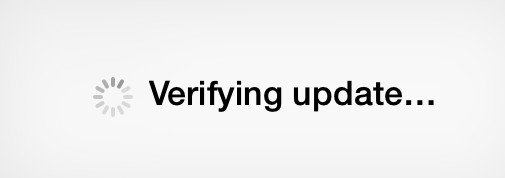
4.要求されたアップデートでiPhoneがスタックする
また、他の何かに引っかかることもあります検証とダウンロードのエラーであり、それは更新要求エラーです。大量の人が同時にデバイスを更新しようとすると、Appleサーバーはトラフィックで一杯になり、トラフィック時にデバイスを更新しようとすると、この更新要求エラーが発生する可能性があります。

5.利用規約で更新が進まない
更新ボタンを押しても、利用規約で更新プロセスが停止することがあります。この利用規約のファイアウォールを通過することはできません。
6. iPhoneのアップデートがインストール中にスタックする
インストールプロセスは開始されますが、インストール自体で行き詰まる場合があります。これは、インストールエラーでiPhoneのアップデートがスタックしたままです。
7.更新の準備中にiPhoneが停止する
更新の準備はできていますが、iPhoneが更新用に設定されていない場合があります。デバイスが更新メッセージの準備で動けなくなることがあります。理由は、ネットワーク接続などです。

8. iPhoneソフトウェアの更新に失敗しました
最も複雑なエラーはソフトウェアの更新です失敗したエラー。これには多くの理由があり、適切な解決策を見つけるために頭を悩ませる必要があります。何かを試しても、「ソフトウェアの更新に失敗しました」というメッセージが引き続き表示されます。
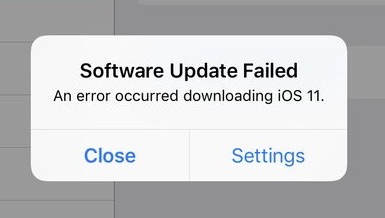
パート2:iOS更新エラーを修正する方法
考えられるほとんどすべてのエラーについて説明しました更新中に発生しました。不明なエラーが発生したというiPhoneの更新の問題の解決に役立つ解決策について説明しましょう。以下は、更新の問題を解決するのに役立つソリューションのリストです。
方法1:iPhoneを強制的に再起動する
iPhoneで強制再起動を実行すると、あなたのデバイスは確実に活発なスタートを切るでしょう。時々強制的に再起動すると、多くの問題を取り除くことができます。これも試してみましょう。iPhoneを強制的に再起動するには、以下の手順に従ってください。
- iPhone 6 / 6s / SE /以前を強制的に再起動するには、ホームボタンと電源ボタンを同時に押し続けます。 Appleロゴが表示されるまでボタンを押し続けます。
- iPhone 7/7 Plusを強制的に再起動するには、電源ボタンを押したまま音量ダウンボタンを押します。 Appleロゴが表示されるまでボタンを押し続けます。
- iPhone X / 8を強制的に再起動するには、押し続けてからボリュームアップボタンを放します。ボリュームダウンボタンについても同じ手順に従います。デバイスの電源がオフになり、再びオンになるまで、サイドボタンを押し続けます。 Appleロゴが表示されたら、すべてのボタンを取得しましょう。

方法2:しばらくしてからもう一度試してください
でデバイスを更新しようとしている可能性があります間違った時間。はい、Appleサーバーが、あなたのデバイスと同時にデバイスを更新しようとする他の人であふれている可能性が高いです。ですから、あなたは幸運な人ではなく、更新プロセスは緑の信号を受け取っていないだけです。しばらく待ってから、しばらくしてからデバイスを更新してみてください。
方法3:ネットワーク接続を確認する
更新エラーの一般的な理由の1つはネットワーク接続の問題。デバイスがネットワークに接続されているかどうかを確認しますか?また、ネットワーク接続の強度が十分かどうかも確認してください。ネットワーク接続に問題があるかどうかを確認する最も簡単な方法は、Safariを開くか、ビデオをストリーミングすることです。 Safariが問題なく開く場合は、ネットワークに問題がなくても問題ありません。
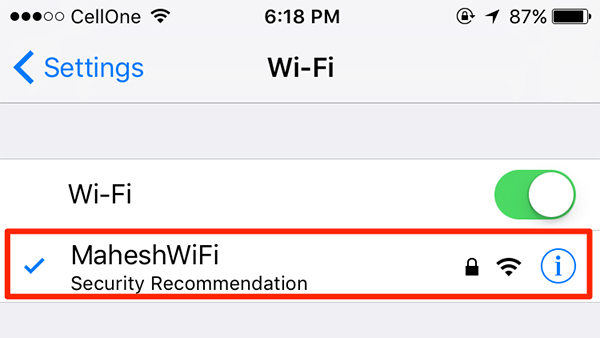
方法4:IPSWファイルでiPhoneを手動で更新する
iPhoneソフトウェアの更新中にエラーが発生した場合は、IPSWファイルを使用してiPhoneを手動で更新してみてください。以下の手順に従ってください:
- ステップ1:USBケーブルを使用してPCとiPhoneを接続します。 PCでiTunesを開きます。
- ステップ2:PCで、[オプション] >> [更新]に移動します。
- ステップ3:ダウンロードしたIPSWファイルを選択します。 「選択」をタップします。デバイスは通常の方法で更新されます。

方法5:iPhoneストレージを解放する
明らかに、更新にはいくらかのスペースが必要です。 また、「デバイスに十分なスペースを提供しないと、幸福が得られず、代わりにエラーが発生します」。他に何を期待しますか?デバイスのメモリが不足しているかどうかを確認するだけで、更新プロセスに問題が発生します。デバイスのメモリを解放します。デバイスのスペースを確認するには、[設定] >> [一般] >> [バージョン情報] >> [利用可能]に移動します。十分なスペースがない場合は、コンテンツの一部を削除します。

方法6:更新の削除と再試行
まだiPhone 6アップデートを扱っている場合エラーが発生した場合は、手順1から更新してみてください。未完成の更新を削除して削除し、もう一度ダウンロードします。このパスの設定>>一般>> iPhoneストレージに従ってください。ここには、デバイスのアプリを表示するリストがあります。リストでiOSの更新を見つけ、それをクリックすると、「更新の削除」オプションが表示されます。
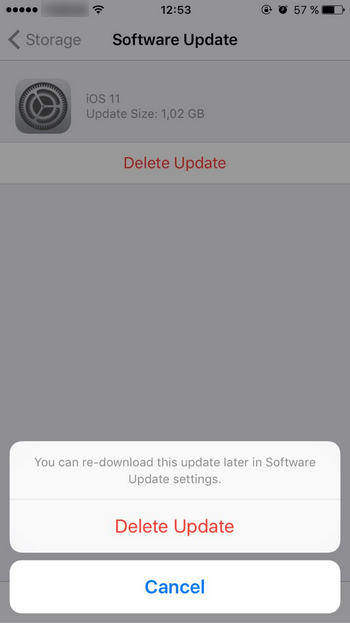
方法7:iTunesバックアップからiPhoneを復元する
iPhoneソフトウェアの更新の問題の際に発生したエラーを取り除く別の方法は、iTunesバックアップ経由でデバイスを復元することです。 iPhoneを復元するには、以下の手順に従ってください。
- ステップ1:iPhoneとPCを接続し、PCでiTunesを開きます。 iTunesがデバイスの自動検出に失敗した場合、デバイスを選択して[バックアップの復元]をクリックします。
- ステップ2:すべてのバックアップの日付とサイズを確認するだけで、最新のバックアップに注意してください。復元をクリックします。デバイスが復元されます。

方法8:サードパーティツールを使用する
iOS更新エラー問題の最終的な解決策Tenorshare ReiBootです。数秒で何の努力もせずに問題を解決するのに役立つユニークなツールです。更新エラーを解決するだけでなく、他のiPhoneの問題も解決できます。さらに、無料であり、最高のものはワンクリックソフトウェアです。ツールを使用するには、以下の手順に従ってください。
- ステップ1: インストールされている場合は、PCでTenorshare ReiBootを開きます。ソフトウェアがない場合は、PCにダウンロードしてインストールします。デバイスとPCを接続します。メインインターフェイスが表示されたら、[すべてのiOSスタックを修正]オプションを選択します。
- ステップ2:「今すぐ修正」オプションを選択します。最新のファームウェアパッケージは重要な役割を果たします。したがって、オンラインでダウンロードする必要があります。
- ステップ3:[修復の開始]オプションを選択します。回復手順が開始され、問題は解消されます。
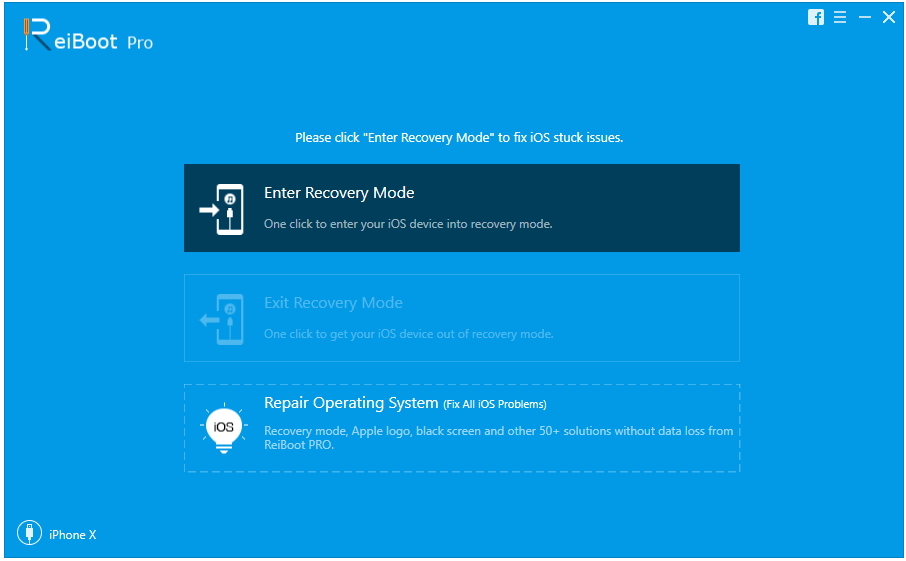


パート3:アップグレードする前に注意する必要があるヒント
更新プロセスに進む前に、デバイスの更新準備を整えてください。以下の点を確認してください。
- デバイスが更新をサポートしているかどうかを確認します。
- iPhoneをクリーンアップし、更新のためにスペースを空けます
- 更新プロセス中に安全になるように、デバイス内のメディアファイルに注意してください
- デバイスのiOSを更新する前に、まずすべてのアプリを最新バージョンに更新します
- 主なことは、バックアップを取ることです。私を信じて、何かがうまくいかない場合、それは命の恩人です。
概要
上記の記事では、すべての可能性のあるエラーだけでなく、iPhoneアップデートのソリューション。提供された情報に満足していただければ幸いです。以下にコメントして、フィードバックをお寄せください。


![[解決した問題] iTunesがiPhoneをバックアップできなかった](/images/itunes-tips/issue-solved-itunes-could-not-backup-iphone.jpg)

![[問題修正] iTunes経由でApple MusicにアクセスしようとするとiTunesエラー503が発生する](/images/itunes-tips/issue-fixed-itunes-error-503-when-trying-to-access-apple-music-via-itunes.jpg)


![[問題修正] Windows 10へのiTunesのインストール中にエラーが発生した](/images/itunes-tips/issue-fixed-errors-occurred-during-itunes-installation-on-windows-10.jpg)

